Vienkārša un ātra Android sakņu rokasgrāmata

Pēc Android tālruņa saknes piekļuves iegūšanas jums ir pilnīga piekļuve sistēmai un varat palaist daudzu veidu lietotnes, kurām nepieciešama saknes piekļuve.
Android ir viena no lielākajām un populārākajām tehnoloģijām 21. gadsimtā. Ikviens to izmanto, lai darītu praktiski visu, īpaši tīmekļa pārlūkošanu. Bet vai jums nepatīk, ja jūsu Wi-Fi pazūd un jūsu Android automātiski pārslēdzas uz jūsu ierobežotajiem mobilajiem datiem, jums pat nezinot? Pirms jūs to zināt, visu ikmēneša datu plānu esat izmantojis tikai aptuveni 15 minūšu laikā. Tas var būt ļoti nomākta.
Par laimi, ir dažas iespējas, lai nodrošinātu, ka tas nenotiek. Operētājsistēmā Android ir funkcija “Datu lietojums”, kas ļauj ierobežot un pārraudzīt Android datu lietojumu gan mobilajos datos, gan WiFi. Izpētīsim to tālāk.
Kad atverat lietotni, tā pārbauda tās savienojumu ar serveri. Jūsu tālrunis nosūta dažus datus, serveris tos saņem, un tad jūs esat iekšā. Varat nejauši ritināt savu plūsmu un atrast interesantu videoklipu. Pieņemsim, ka jūs noklikšķiniet uz tā un skatāties to. Visas šīs darbības patērē datus. Katru reizi, kad atsvaidzināt savu plūsmu, lietotne nosūta datus uz serveri, pieprasot jaunus video sarakstus, lai tie tiktu parādīti jūsu tālrunī. Katru reizi, kad straumējat video, jūs nosūtāt datus, lai iegūtu video un audio bitus, lai videoklips tiktu atskaņots.
Kā saka slavenais biznesa sakāmvārds: "Ja jūs nevarat to izmērīt, jūs nevarat to pārvaldīt." Datu skaitīšana ir pirmais solis Android datu apguvē. Katru reizi, kad nosūtāt datus no sava tālruņa uz kādu nejaušu serveri, jūsu uzticamais Android ņem vērā visus datus.
Varat pārbaudīt, cik daudz datu izmantojat, atverot iestatījumus > tīkls un internets > mobilie dati/wifi > datu lietojums.
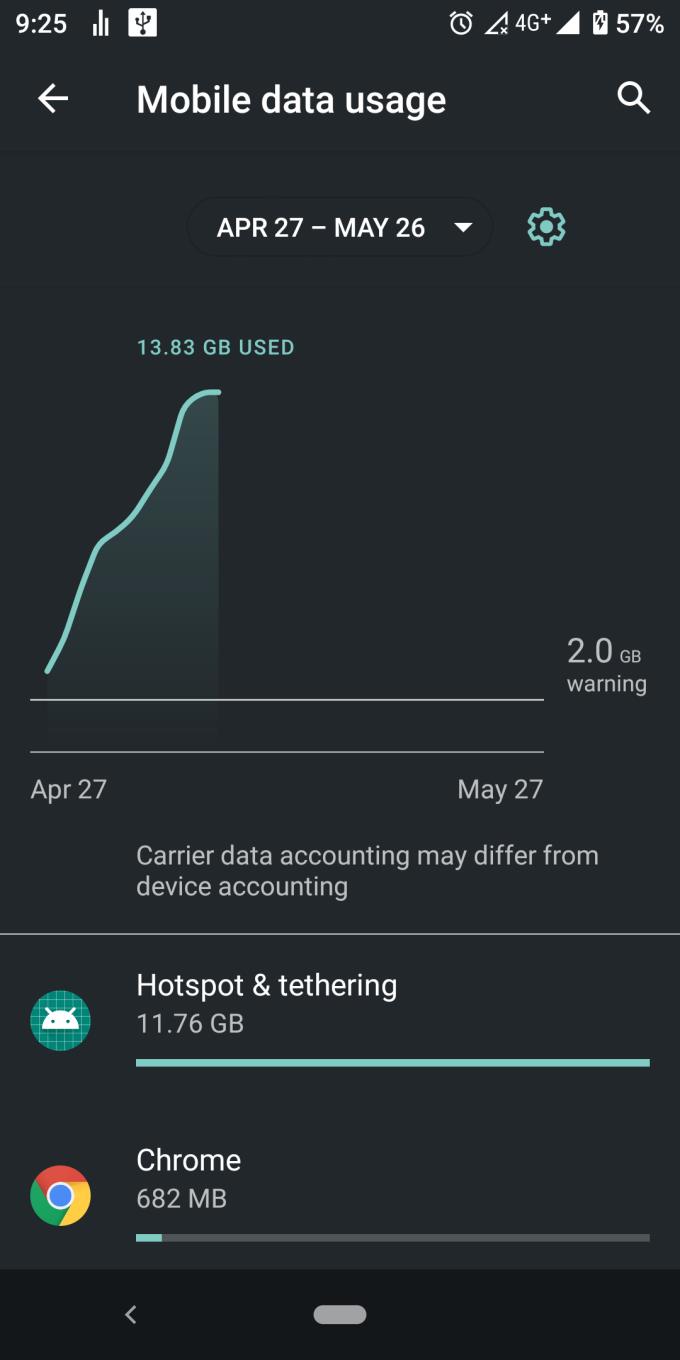
Šajā ekrānā tiek parādīts, cik daudz datu esat izmantojis noteiktā laika periodā. Piemēram, attēlā no aprīļa līdz maijam es patērēju 13,83 GB datu. Kā redzat, to veidoja vairākas lietotnes, un katrai lietotnei tika rādīts savs datu lietojums. Apskatīsim tuvāk.
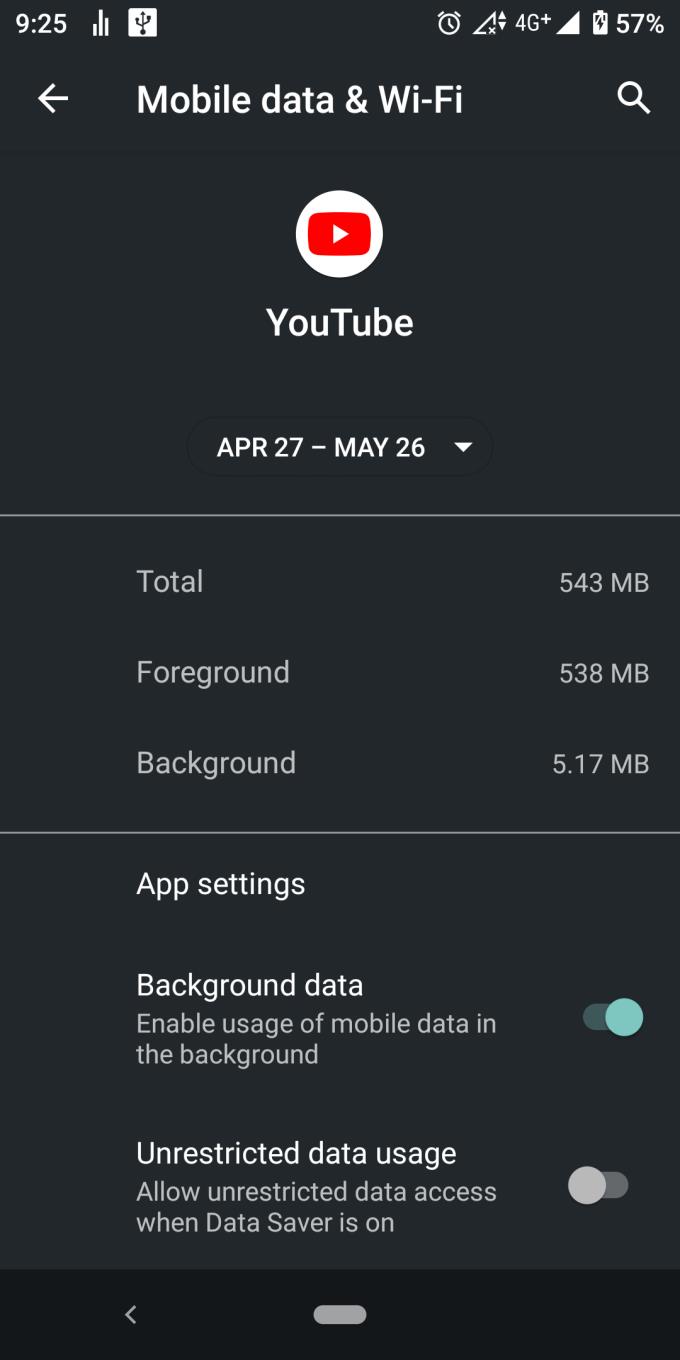
Šajā laika posmā youtube lietotne izmantoja 543 MB datu, kas sastāv no 538 MB priekšplāna un 5,17 MB fona.
Priekšplānā ir datu apjoms, kas tiek izmantots, kad ekrānā aktīvi izmantojat lietotni, piemēram, ritinot plūsmas, komentējot vai skatoties videoklipus.
Fons ir datu apjoms, kas tiek izmantots, kad lietotne darbojas fonā, piemēram, paziņojumu saņemšana, lietotne, kas pārbauda, vai serverī nav atjauninājumu, vai tekstu lejupielāde, lai parādītu.
Zem tā fona datu opcija ļauj izlemt, vai minētā lietotne var izmantot datus fonā vai nē. Tas ir ļoti noderīgi, lai ierobežotu tās nepatīkamās lietotnes, kuras vienmēr tiek automātiski palaistas un atjauninātas aizkulisēs. Neierobežota datu izmantošanas opcija pamatā nodrošina neierobežotu piekļuvi datiem izvēlētajai lietotnei. Tas ir noderīgāks svarīgām saziņas lietotnēm, piemēram, Whatsapp, Google pakalpojumiem utt.
Šeit nāk jautrā daļa. Android ļauj lietotājam tik daudz kontrolēt datu lietojumu neatkarīgi no tā, vai tie ir mobilie dati vai wifi. Ir vairākas lietas, ko varat izmantot, lai kontrolētu savu vērtīgo datu plūsmu.
Varat arī iestatīt datu skaitīšanas un kontroles laika posmu. Tā kā lielākā daļa datu plānu tiek uzskaitīti katru mēnesi, android piedāvā tikai vienu datumu, no kura izvēlēties datu plāna sākumu. Lai to izdarītu, vienkārši dodieties uz iestatījumiem > tīkls un internets > mobilais tīkls/wifi > datu lietojums un noklikšķiniet uz zobrata ikonas tieši blakus datumam, kurā tiek rādīts laika posms.
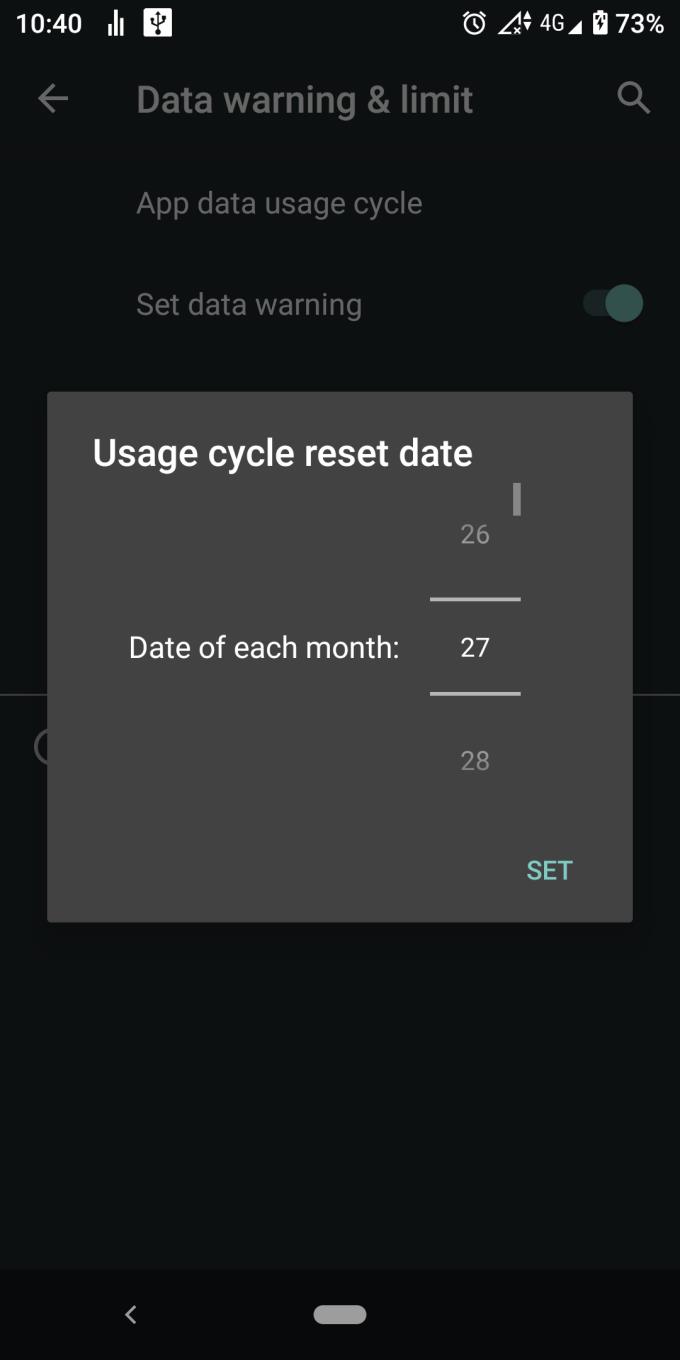
Pēc tam jūs varat izvēlēties datumu. Kad esat sasniedzis datumu, datu skaitīšana tiks atiestatīta uz 0 un sāksies no jauna.
Joprojām tajā pašā logā, ja ir iespējots datu brīdinājums, jūs saņemsit brīdinājuma paziņojumu, tiklīdz jūsu datu lietojums sasniegs noteiktu apjomu.
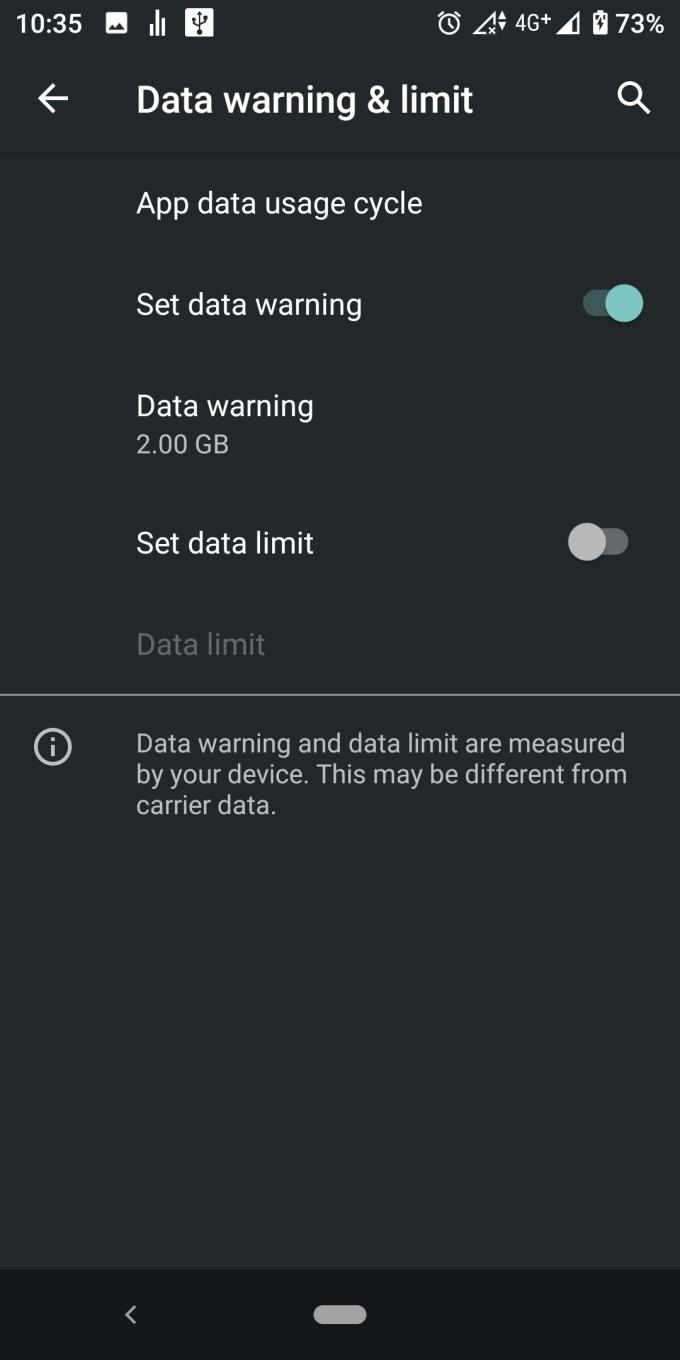
Tikmēr datu ierobežojuma funkcija nosūta jums paziņojumu un pilnībā izslēdz datus, ja vien tie netiek manuāli ignorēti, līdz dati sasniedz noteiktu apjomu.
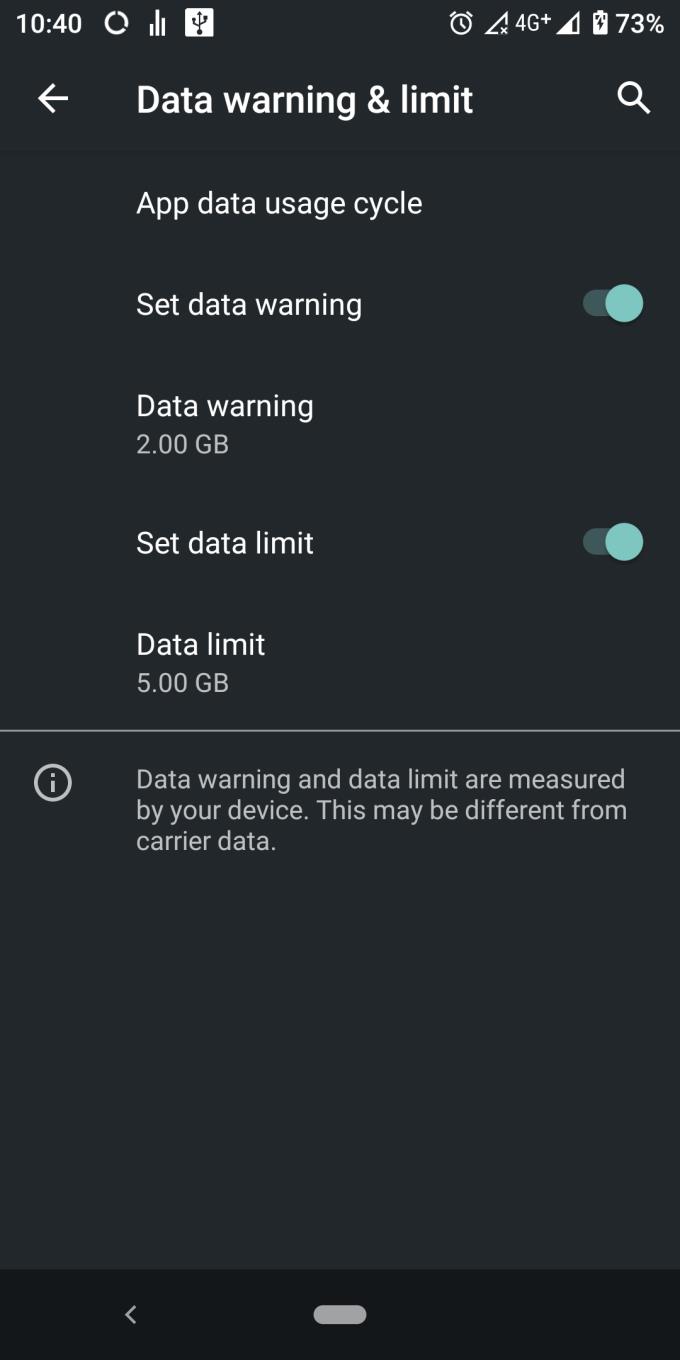
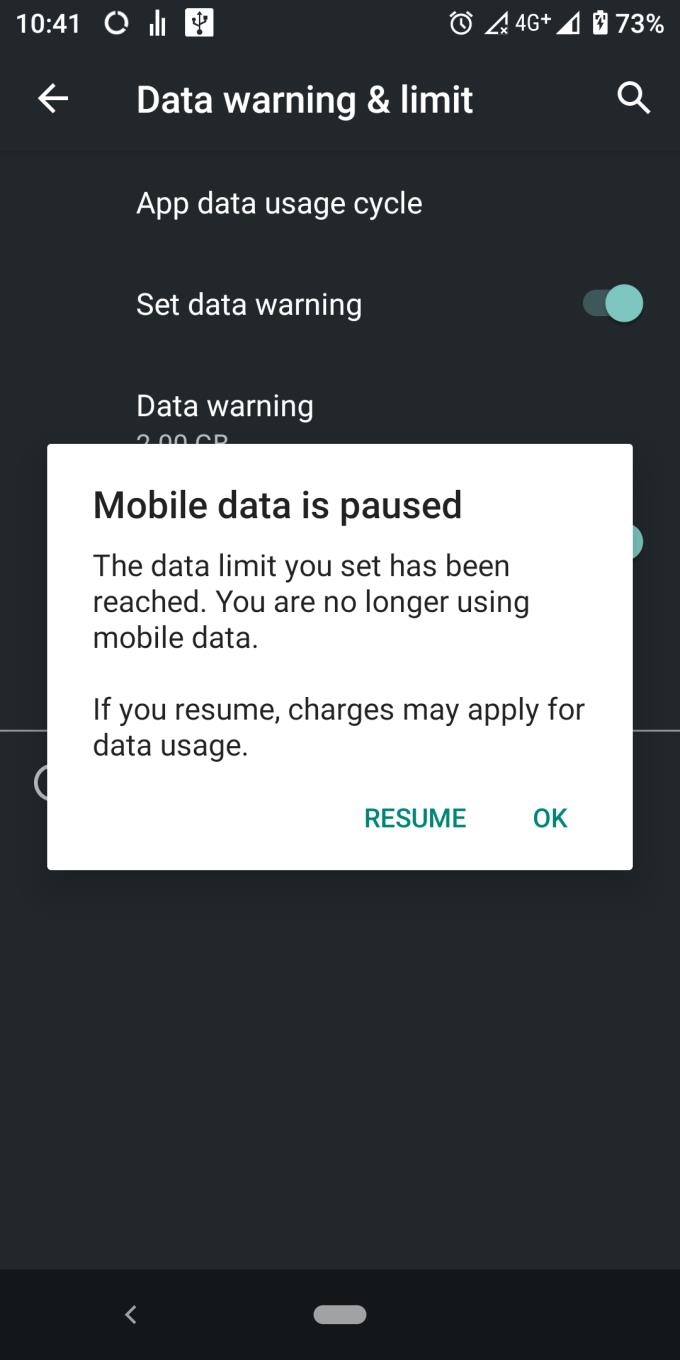
Paziņojums par datu ierobežojumu, mobilo datu/wifi ir izslēgts, ja vien to nepārslēdzat manuāli.
Datu taupītājs aizliedz jebkurai lietotnei izmantot datus fonā, lai samazinātu kopējo datu patēriņu. Tas nozīmē, ka jūs nesaņemsit paziņojumu, kad kāds atbildēs uz jūsu Instagram ziņu vai YouTube komentāru, ja vien jūs to neiekļausiet izņēmumu sarakstā. Lai to iespējotu, dodieties uz iestatījumiem> tīkls un internets> datu taupītājs, ieslēdziet to.
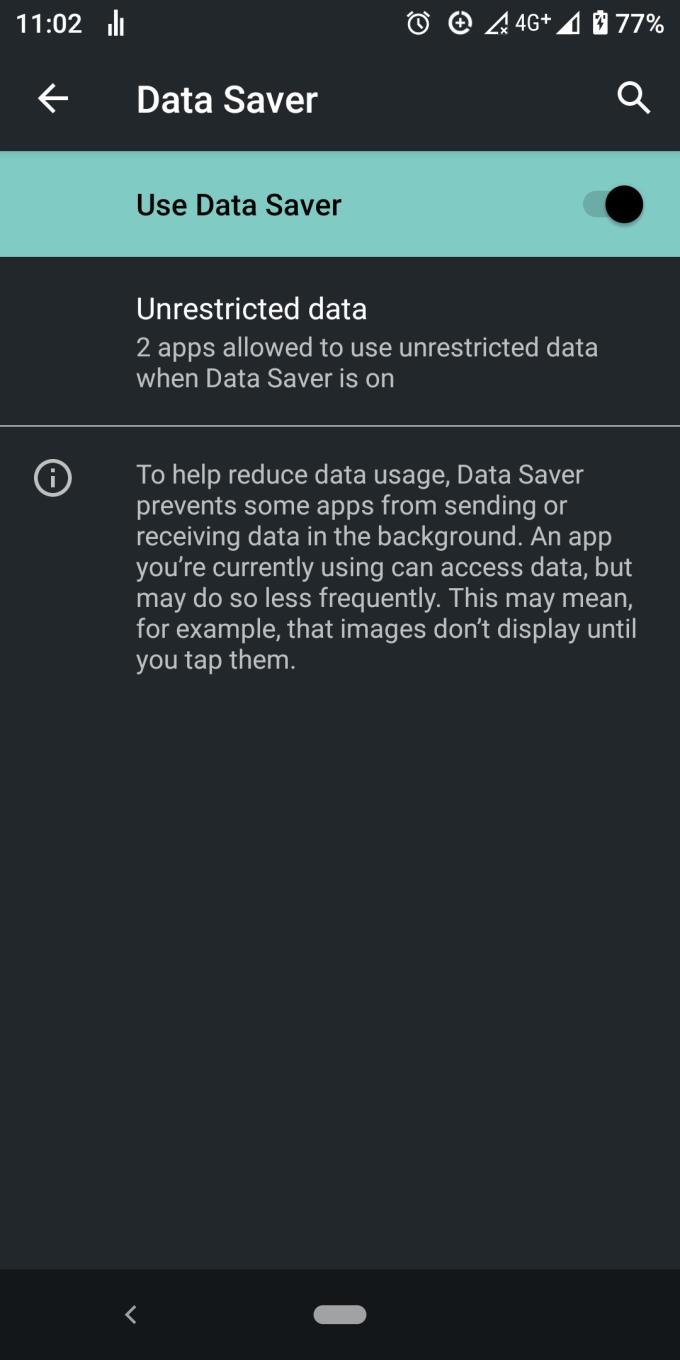
Ja ieslēdzat datu taupīšanas līdzekli, visas būtiskās saziņas lietotnes ir jāiekļauj izņēmumu sarakstā.
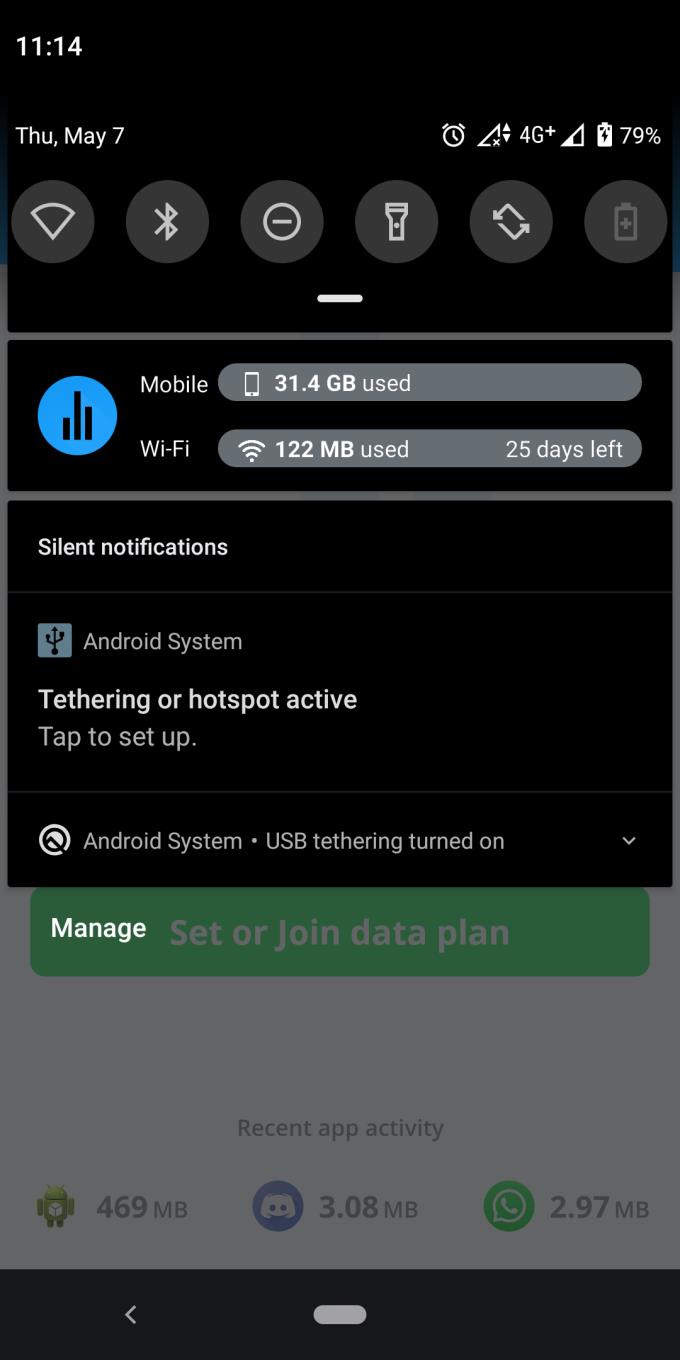
Android ļauj lietotņu veidotājiem palīdzēt lietotājiem darīt praktiski jebko, jo Android ir lieliska, tad kāpēc gan tos neizmantot? Varat izmantot trešās puses lietotni no Google Play, lai kontrolētu un pārraudzītu savu datu plūsmu. Piemēram, varat izmantot MyDataManager no Google Play. Tā ir gandrīz tāda pati kā noklusējuma Android datu pārvaldnieka lietotne, taču tā papildina ikdienas datu lietojumu. Paziņojumu joslai varat pievienot nelielu logrīku, lai atgādinātu, cik daudz datu jau izmantojat.
Pēc Android tālruņa saknes piekļuves iegūšanas jums ir pilnīga piekļuve sistēmai un varat palaist daudzu veidu lietotnes, kurām nepieciešama saknes piekļuve.
Android tālruņa pogas nav paredzētas tikai skaļuma regulēšanai vai ekrāna aktivizēšanai. Ar dažām vienkāršām izmaiņām tās var kļūt par īsinājumtaustiņiem ātrai fotoattēla uzņemšanai, dziesmu izlaišanai, lietotņu palaišanai vai pat ārkārtas funkciju aktivizēšanai.
Ja atstājāt klēpjdatoru darbā un jums steidzami jānosūta ziņojums priekšniekam, ko jums vajadzētu darīt? Izmantojiet savu viedtālruni. Vēl sarežģītāk — pārvērtiet savu tālruni par datoru, lai vieglāk veiktu vairākus uzdevumus vienlaikus.
Android 16 ir bloķēšanas ekrāna logrīki, lai jūs varētu mainīt bloķēšanas ekrānu pēc savas patikas, padarot bloķēšanas ekrānu daudz noderīgāku.
Android režīms “Attēls attēlā” palīdzēs samazināt video izmēru un skatīties to attēla attēlā režīmā, skatoties video citā saskarnē, lai jūs varētu darīt citas lietas.
Video rediģēšana operētājsistēmā Android kļūs vienkārša, pateicoties labākajām video rediģēšanas lietotnēm un programmatūrai, ko mēs uzskaitām šajā rakstā. Pārliecinieties, ka jums būs skaisti, maģiski un eleganti fotoattēli, ko kopīgot ar draugiem Facebook vai Instagram.
Android Debug Bridge (ADB) ir jaudīgs un daudzpusīgs rīks, kas ļauj veikt daudzas darbības, piemēram, atrast žurnālus, instalēt un atinstalēt lietotnes, pārsūtīt failus, root un flash pielāgotas ROM, kā arī izveidot ierīču dublējumkopijas.
Ar automātisko lietojumprogrammu klikšķināšanu. Jums nebūs daudz jādara, spēlējot spēles, izmantojot lietojumprogrammas vai veicot ierīcē pieejamos uzdevumus.
Lai gan nav brīnumlīdzekļa, nelielas izmaiņas ierīces uzlādes, lietošanas un glabāšanas veidā var būtiski palēnināt akumulatora nodilumu.
Tālrunis, ko daudzi cilvēki šobrīd iecienījuši, ir OnePlus 13, jo papildus izcilai aparatūrai tam ir arī funkcija, kas pastāv jau gadu desmitiem: infrasarkanais sensors (IR Blaster).







